Come velocizzare un backup lento di iPhone o un backup iCloud

Sono passate 36 ore e mezza e il mio backup ha appena raggiunto il 78% di completamento.
Il processo di backup o ripristino di iTunes o iCloud impiega così tanto tempo che a volte lo annulli semplicemente? Di sicuro può essere frustrante e irritante. Ecco alcuni suggerimenti che potrebbero aiutarti ad accelerare il processo di backup, sincronizzazione o ripristino in iTunes.
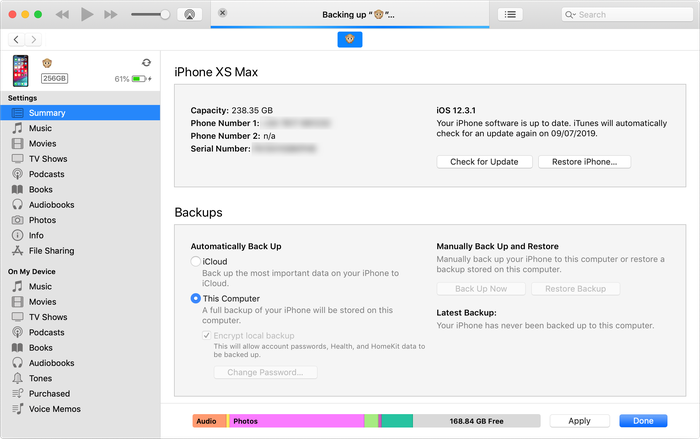
Elimina le vecchie app inutilizzate che contengono molti dati delle app
Ciò significa che hai meno dati da trasferire durante ogni processo di backup o ripristino. Accelererà davvero il processo. Il telefono non eseguirà il backup o il ripristino delle app direttamente, ma eseguirà il backup e ripristinerà i loro dati. (Quando il telefono viene ripristinato, le app vengono scaricate di nuovo direttamente dall'App Store, anziché dal backup.)
Rimuovi i media inutilizzati da iPhone, iPad o iPod
Se pensi che le vecchie app siano l'unica cosa che potrebbe essere considerata per accelerare il tuo processo, ripensaci. Anche la rimozione di contenuti multimediali inutilizzati come video, musica, registrazioni o messaggi vocali può essere d'aiuto. Sbarazzati di quegli album che non ascolti più o modifica le impostazioni della musica prima di eseguire il backup.
Sposta le foto sul computer o sulla libreria di foto di iCloud
Di tanto in tanto è bene archiviare quelle immagini dal tuo iPhone sul tuo PC o Mac o sulla libreria di foto di iCloud. Assicurati di controllare che siano stati trasferiti correttamente sul tuo computer prima di eliminarli. Mantieni le tue foto al sicuro e al sicuro e il tuo processo di backup sarà notevolmente migliorato. Altri supporti, in particolare vecchi video, possono essere salvati sul computer, archiviando un vecchio backup o copiandolo direttamente dal dispositivo tramite USB. Spazio libero - e il tuo tempo!
Crea backup regolari di iTunes o iCloud
I backup di Apple sono differenziali: ogni volta che esegui il backup, devono essere aggiunti solo i nuovi elementi. Quindi più spesso esegui il backup, più veloce sarà ogni volta. Se stai per cancellare i tuoi file per velocizzare il processo di backup dell'iPhone, assicurati di creare prima un backup e di archiviarlo in un luogo sicuro al di fuori della cartella iTunes predefinita.
Evita di inviare rapporti sugli arresti anomali ad Apple ogni sincronizzazione di iTunes
I rapporti sugli arresti anomali che iTunes invia ad Apple possono aumentare il tempo di backup, poiché iTunes deve prima copiarli e inviarli prima di creare il backup. Per impedire a iTunes di inviare rapporti sugli arresti anomali e risparmiare tempo, dovresti:
- Disattiva la sincronizzazione automatica sul tuo iPhone, iPad o iPod
- Fai clic con il pulsante destro del mouse sul tuo dispositivo iOS in iTunes e fai clic su "Reimposta avvisi"; alla successiva sincronizzazione, il sistema chiederà se si desidera inviare i rapporti
- Deseleziona l'opzione "Non chiedermelo più" fornita e fai clic su "Non inviare"
Assicurati di utilizzare la connessione corretta
Se scegli di eseguire il backup con iTunes con USB, paga per assicurarti di utilizzare una connessione veloce. Se hai un Mac, tutte le tue porte USB saranno probabilmente molto veloci. Se stai utilizzando un computer Windows, ti consigliamo di utilizzare una porta USB3, se il tuo computer ne ha una. Questi sono generalmente quelli blu e integrati direttamente nel tuo PC o laptop. Le porte del monitor, della tastiera o dell'hub USB sono probabilmente più lente.
iPhone Backup Extractor può creare backup per te
Se stai lottando con la velocità dell'interfaccia di iTunes, potresti scoprire che fa risparmiare tempo utilizzare iPhone Backup Extractor per creare i backup per te, invece. Come con iTunes, questa funzionalità è disponibile gratuitamente in iPhone Backup Extractor su Windows e macOS. Puoi leggere il modo migliore per creare un backup con iPhone Backup Extractor, iTunes o iCloud qui .



di Francesco Antonucci
Il mio problema è simile... credo...Sono alle prese con un nuovo iPhone (6s) e sto trasferendo i dati dal vecchio melafonino (iPhone 6... grande upgrade, vero?). Ma una volta arrivato al “Ripristino da iCloud” si blocca su di un punto del caricamento e non si smuove, il backup è di appena 177,28 mb; secondo voi è normale tutta questa lentezza?🥺
risposta di: Reincubate Support
Ciao Francesco, grazie per il tuo commento! Non sembra normale. Sei in grado di provare un backup sul tuo PC o Mac e ripristinarlo? In genere è molto più veloce.